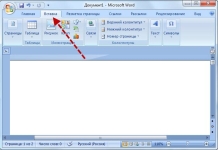
Como entorpecer páginas no Word? Como não entorpecer a primeira página, uma folha de título na palavra?
Aprendemos a entorpecer as folhas na palavra: etapa -Etapa de instruções para todas as versões da palavra.
Navegação
- Como numerar folhas na palavra?
- Como numerar as folhas no Word, deixando uma folha de título sem numerar?
- Como definir o formato do número da página no Word?
- Como excluir um número de uma página de título?
- Como entorpecer páginas no Word 2007, 2010, 2013, 2016?
- VÍDEO: Como entorpecer as páginas da palavra 2007. Começamos a numeração de qualquer página da palavra 2007
- VÍDEO: Word 2010 "Como entorpecer páginas?" Video aulas
- Vídeo: Numerando com 3 páginas Palavra 2013
- VÍDEO: Como entorpecer as páginas da Word 2016. Começamos a numeração de qualquer página da palavra 2016
Hoje, a capacidade de imprimir cegamente, bem como ter habilidades nos programas do Microsoft Office, já é valorizada e já em demanda em idade escolar, sem mencionar o trabalho. Este artigo é dedicado ao programa do Microsoft Word e, em particular, como entorpecer páginas. Observe que, depois de se familiarizar com as lições de passo neste artigo, você nunca terá uma questão de como colocar uma numeração de página e também não definir um número na folha de título e um índice, se houver.
Como numerar folhas na palavra?
Hoje, queremos fornecer instruções de etapa de etapa sobre como simplesmente usar alguns cliques para colocar números em todas as páginas da palavra. Além disso, diremos como ajustar as fontes nas salas, colocar traços e sinais adicionais próximos aos números da página. Interessante? Nós continuamos:

Você escreveu o texto e permanece entorpecendo as folhas para imprimir ou enviar, para que não haja caos, mas você não sabe como fazê -lo. Mas desde que você leu este artigo, está no caminho certo! Na barra de ferramentas na página da página, encontre a guia Inserir, clique nela e você terá uma nova guia na barra de ferramentas. Dependendo da versão da palavra, o menu "Killets" pode ser localizado em lugares diferentes, mas você a encontrará facilmente. Três submenu estão localizados neste menu, mas você precisa do caso em que o número da página está gravado. Clique nele e você obtém uma janela pop -up com várias variações.

Como entorpecer as folhas no Microsoft Word: Entramos no menu
Agora você vê algumas variações do formato de numeração para numeração e pode escolher uma delas, dependendo do estilo do seu texto, tente todas as opções para escolher a ideal. Para escolher esta ou aquela versão, resta clicar no menu desejado da tecla do mouse esquerdo.
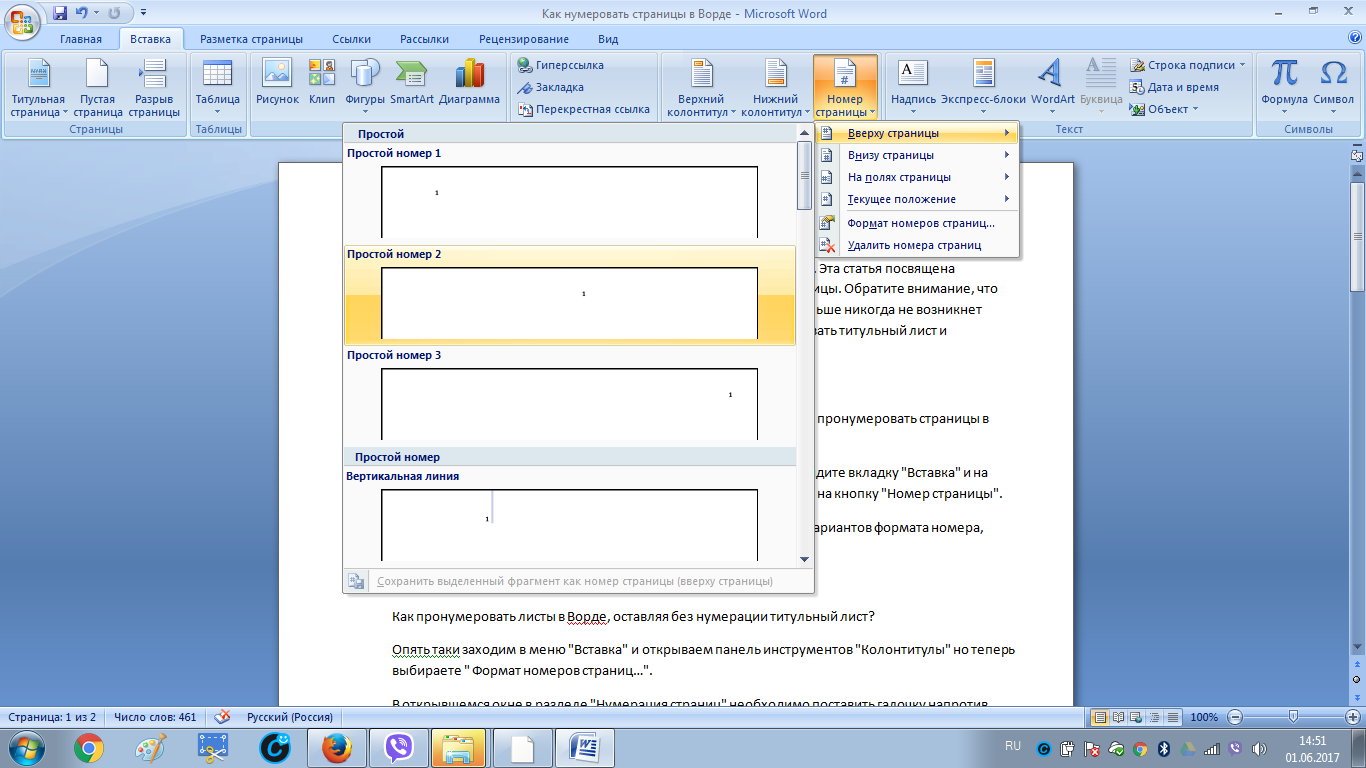
Preparar! Você gosta do resultado? Caso contrário, continuamos!
Como numerar as folhas no Word, deixando uma folha de título sem numerar?
Você tem um texto com uma folha de título, pode ser o título de um livro ou a primeira página da apresentação. Obviamente, o número "1" não é relevante lá ou lá. Para colocar os números de página em todos os lugares, deixando o primeiro ou o primeiro pouco, voltamos a entrar na guia "Inserir" e já no local familiar abrimos o menu "Columni", mas agora estamos procurando e selecionando o formato de os números da página ... ”.
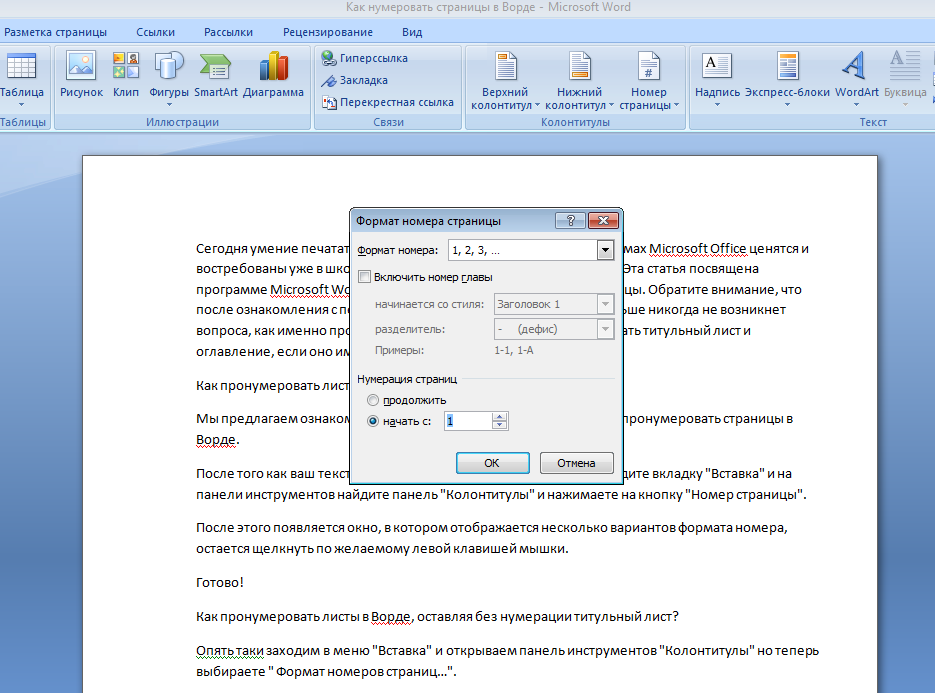
Como numerar as folhas no Word, deixando uma folha de título sem numerar?
Agora, novamente, abrimos um menu pop -up, lemos -o com os recursos dele, porque mesmo que agora não haja necessidade disso, talvez na próxima vez que as configurações sejam úteis para você. Portanto, a janela aberta é chamada de "numeração de páginas", precisamos colocar uma caixa pelo contrário "comece com:" e insira o número "2" se não estivermos envolvidos na folha de títulos ou em outra figura Se não queremos entorpecer mais algumas páginas, por exemplo, um índice.
Como definir o formato do número da página no Word?
Por isso, concluímos o trabalho necessário, agora ao imprimir uma página, será possível decompor em ordem sem problemas, mesmo que eles se espalhem, mas ... eu gostaria de organizar um pouco e adicionar os números, por assim dizer, “ destaques". Para fazer isso, clicamos em duas vezes o botão esquerdo para o número da página da página, entrando no modo de edição das colunas e aqui você pode editar a escrita do número (por exemplo, coloque os traços ou rodas dentadas antes e depois do número ). Mas há uma desvantagem, porque será necessário descobrir cada página, não será possível fazê -lo de maneira massante.
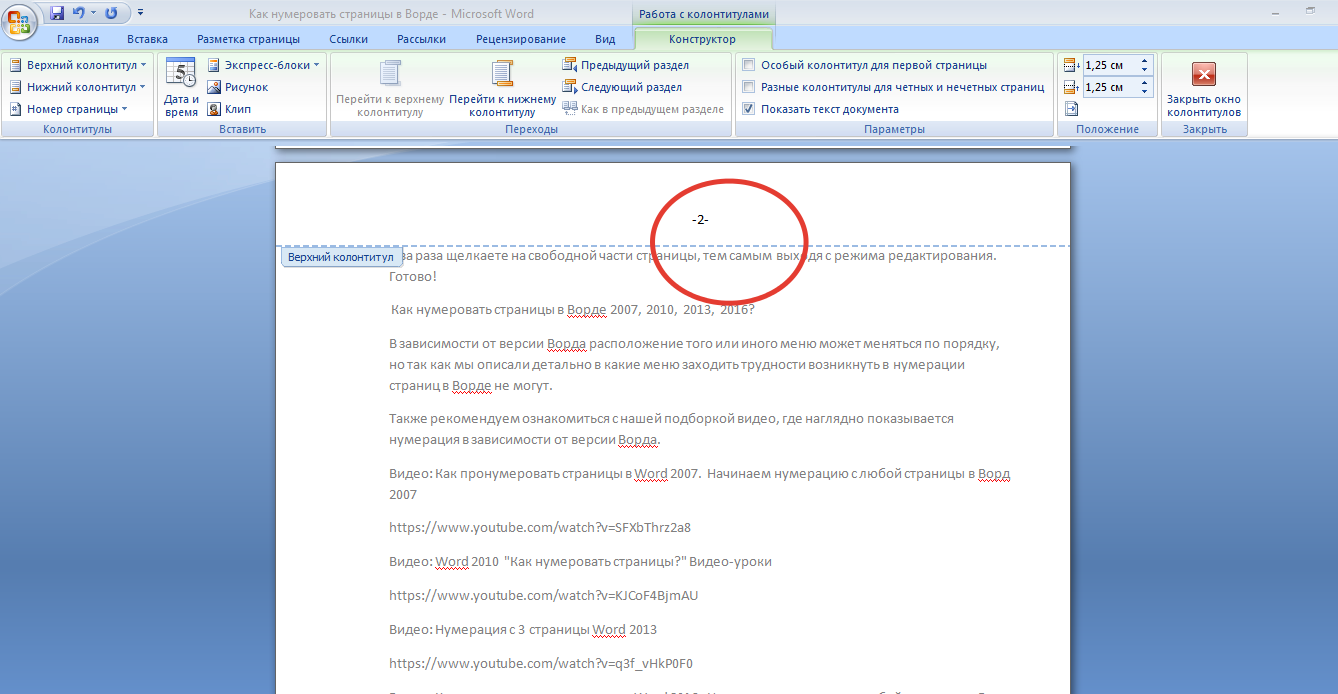
Como definir o formato do número da página no Word?
Agora você precisa sair, para isso, colocar o cursor do mouse no local que está localizado não na área de edição e clique em dobrar a tecla esquerda, fechando o editor, você também pode clicar na barra de ferramentas (geralmente na parte superior canto direito) para "fechar a janela Columni". Você deixou o modo de edição, resta clicar na preservação do documento.
Como excluir um número de uma página de título?
No caso de você já definir as páginas por números, mas há uma folha de título e você viu uma figura nela, o que é tão inapropriado, surgiu uma pergunta natural - como excluí -la. Para fazer isso, vamos ao menu "Páginas marcando" no menu "Parâmetros da página da página" e abrimos a janela "Opções da página" pressionando o botão do mouse no canto inferior direito.
Trazemos o cursor para o ícone "Fonte da fonte de papel" e, no menu, "distingue os calestos", clique na "primeira vila".
E outra maneira de resolver essa dificuldade. Clique em duas vezes a tecla do mouse esquerdo no número da página, será editada. No painel Parâmetros, destaque o "Boontille especial para a primeira página".
Duas vezes, clique na parte livre da folha, deixando assim o modo de edição. Preparar!
Como entorpecer páginas no Word 2007, 2010, 2013, 2016?
Dependendo da versão Vorde, a localização de um menu específico pode variar em ordem, mas como descrevemos em detalhes quais dificuldades do menu não podem ser apresentadas na marcação de páginas no Word.
Também recomendamos que você se familiarize com a nossa seleção de vídeos, onde a numeração é claramente mostrada, dependendo da versão do Word.
